تازہ ترین JDK انسٹال کریں۔
MongoDB جاوا ڈرائیور کو مربوط کرنے کا پہلا اور سب سے اہم قدم اپنے ونڈوز سسٹم پر جاوا ڈویلپمنٹ کٹ (JDK) کو ترتیب دینا ہے۔ ایسا کرنے کے لیے، آپ کو سرچ انجن پر جاوا ڈویلپمنٹ کٹ کو تلاش کرنے اور اس کی آفیشل سائٹ سے تازہ ترین 'exe' فائل ڈاؤن لوڈ کرنے کی ضرورت ہے جیسا کہ ذیل کی تصویر میں دکھایا گیا ہے۔

اس فولڈر میں منتقل کریں جہاں فائل محفوظ ہے۔ اب، JDK کی ڈاؤن لوڈ کردہ 'exe' فائل کو یہاں سے 'ایڈمنسٹریٹر' کے طور پر چلائیں۔ ہم اسے چلانے کے لیے ڈبل ٹیپ آپشن کو بھی استعمال کر سکتے ہیں۔ سیٹ اپ شروع ہو جائے گا اور آپ کو انسٹالیشن کی منزل کا فولڈر منتخب کرنے کا اشارہ کرے گا۔ مخصوص منزل کو منتخب کریں اور اسے انسٹال کرنا جاری رکھنے کے لیے 'اگلا' بٹن پر ٹیپ کریں۔
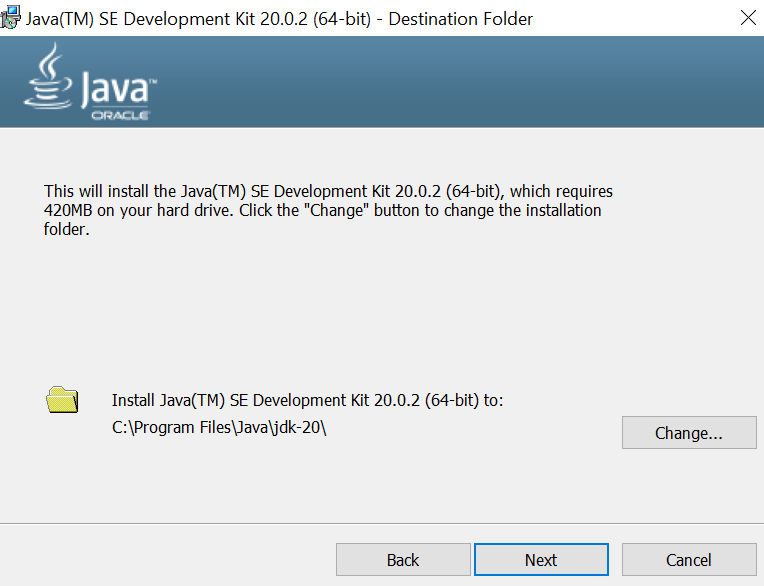
سیٹ اپ کو سسٹم میں فائلوں کو صحیح طریقے سے کاپی اور انسٹال کرنے میں کچھ وقت لگے گا۔ JDK کی کامیاب تنصیب کے بعد، آپ اگلے مرحلے کی طرف بڑھ سکیں گے۔
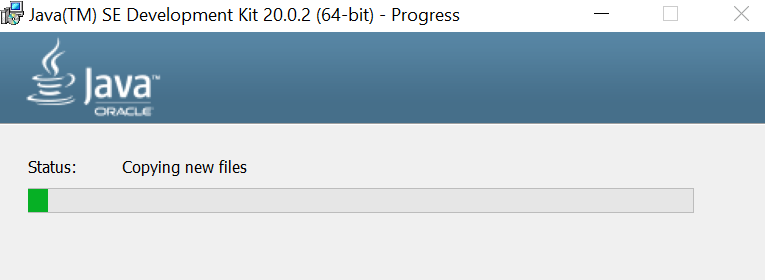
مونگو ڈی بی جاوا ڈرائیور ڈاؤن لوڈ کریں۔
آپ کے سسٹم پر JDK کی کامیاب تنصیب کے بعد، یہ تازہ ترین MongoDB Java ڈرائیور ڈاؤن لوڈ کرنے کا وقت ہے۔ آپ اپنے براؤزر کے ذریعے اپنے پسندیدہ سرچ انجن پر تلاش کر کے یا براہ راست 'jar-download.com' پر جا کر ایسا کر سکتے ہیں۔ یہ آپ کو Mongodb Java ڈرائیور کے لیے 'جار' فائلوں کے بہت سے اختیارات فراہم کرے گا۔ آپ ایک کو بھی تلاش کر سکتے ہیں۔
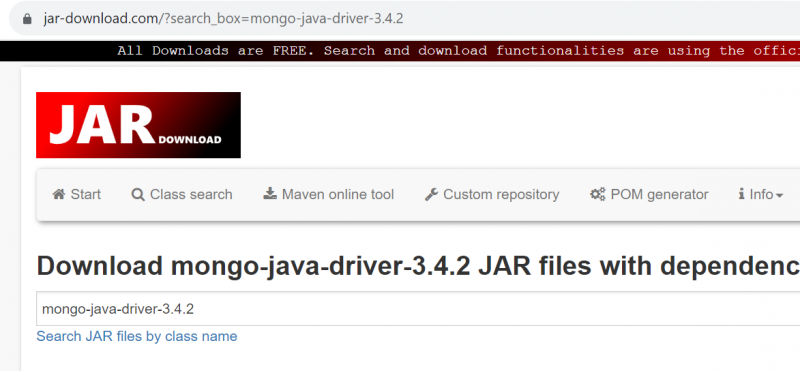
mongo-java-driver 'jar' کا تازہ ترین ورژن یعنی ورژن 3.12.14 فائل ڈاؤن لوڈ کریں، فراہم کردہ آپشن کا استعمال کرتے ہوئے، یعنی 'mongo-java-driver.jar(3.12.14) ڈاؤن لوڈ کریں'۔
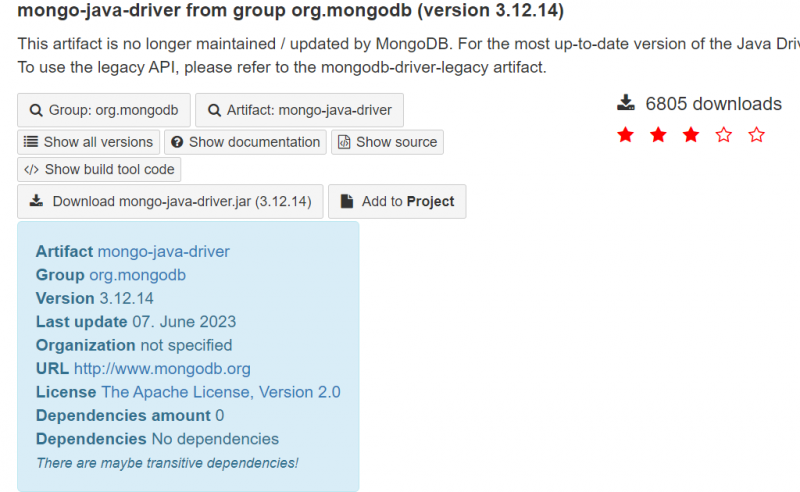
یہ آپ کے آخر میں MongoDB Java ڈرائیور کو کامیابی کے ساتھ ڈاؤن لوڈ کرے گا۔

جاوا IDE انسٹال کریں اور جاوا پروجیکٹ بنائیں
MongoDB کے لیے جاوا پاتھ بنانے کی طرف بڑھنے سے پہلے، آپ کو یہ یقینی بنانا ہوگا کہ آپ کے سرے پر کوئی جاوا IDE پہلے ہی انسٹال ہو چکا ہے، جیسے Eclipse IDE، Netbeans IDE، وغیرہ۔ لہذا، ہمارے معاملے میں، ہم نے پہلے ہی NetBeans IDE انسٹال کر لیا ہے۔ جاوا کی ترقی۔ اس کے بعد، آپ کو اپنے IDE میں ایک نیا جاوا پروجیکٹ بنانا ہوگا۔ آپ اسے اپنی پسند کے مطابق کچھ بھی نام دے سکتے ہیں۔ مثال کے طور پر، ہم نے 'MongoDBConnection' کے نام سے جاوا پروجیکٹ بنایا ہے جیسا کہ تصویر میں دکھایا گیا ہے۔
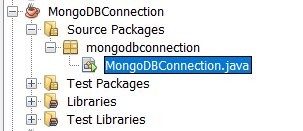
منگو ڈی بی جاوا ڈرائیور کو پروجیکٹ میں شامل کریں۔
یہ ہمارے نئے بنائے گئے پروجیکٹ کے تعمیراتی راستے میں MongoDB Java ڈرائیور کو شامل کرنے کا وقت ہے۔ NetBeans میں 'Projects' پین میں، جس پروجیکٹ پر آپ کام کر رہے ہیں، MongoDBConnection پر دائیں کلک کریں، اور فہرست کے آخر میں دستیاب 'پراپرٹیز' آپشن کو منتخب کریں۔ 'Project Properties – MongoDBConnection' کے نام سے ایک نئی ونڈو کھل جائے گی۔ اب، 'لائبریریاں' پر جائیں اور 'JAR/Folder شامل کریں' کو منتخب کریں۔
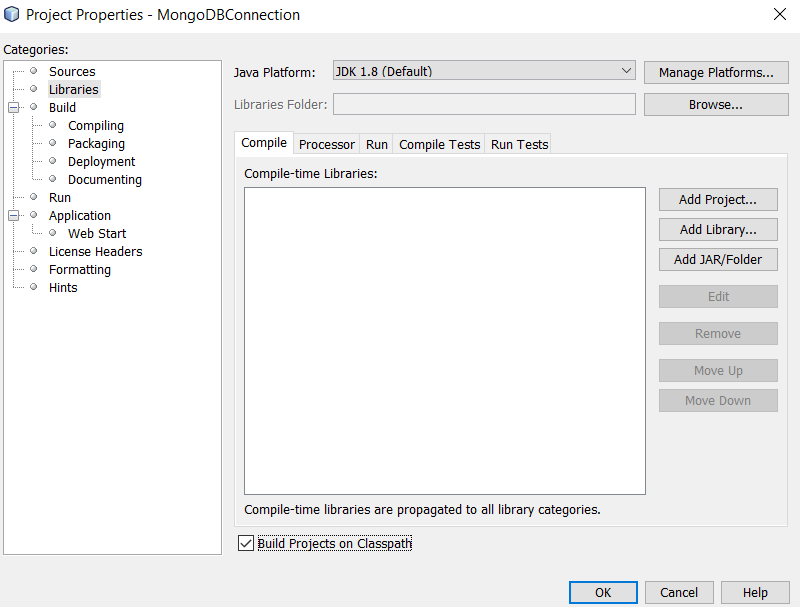
MongoDB Java Driver JAR فائل کے ڈاؤن لوڈ فولڈر میں آگے بڑھیں، جار فائل کو منتخب کریں، اور آخر میں اسے اپنے پروجیکٹ میں شامل کرنے کے لیے 'اوپن' بٹن پر ٹیپ کریں۔
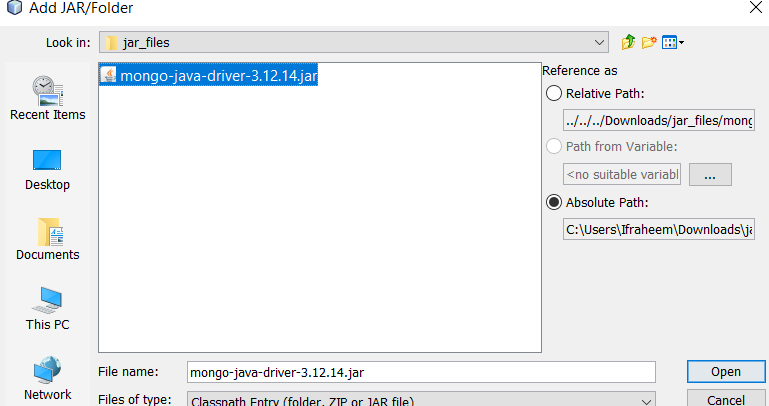
جاوا کو MongoDB کے ساتھ مربوط کریں۔
MongoDB Java ڈرائیور کے لیے جار فائل کو کامیابی کے ساتھ شامل کرنے کے بعد، انضمام کے لیے کوڈ بنانے کا وقت آگیا ہے۔ انضمام کے لیے نیچے کا کوڈ استعمال کیا گیا ہے۔ یہ کوڈ پہلے MongoDB کے لیے ضروری جاوا لائبریریوں کو درآمد کرتا ہے۔ MongoDB کے ذریعے استعمال کیے گئے ڈیٹا بیس کے لیے کنکشن سٹرنگ مین() طریقہ کار کے سورس کوڈ کی ابتدائی لائن پر شروع ہوتی ہے۔
'cs' متغیر کنکشن سٹرنگ کی معلومات پر مشتمل ہے۔ کنکشن سٹرنگ 'cs' کا استعمال MongoClientURI آبجیکٹ 'uri' کو مندرجہ ذیل لائن میں بنانے کے لیے کیا جاتا ہے۔ 'm' نامی ایک MongoClient آبجیکٹ MongoClientURI آبجیکٹ کا استعمال کرتے ہوئے بنایا گیا ہے۔
اس کے بعد کی لائن میں، ایک MongoClient آبجیکٹ، 'm' ایک MongoClientURI آبجیکٹ، 'uri' سے بنایا گیا ہے۔ MongoDB ڈیٹا بیس تک رسائی کے لیے، MongoClient آبجیکٹ 'm' استعمال کیا جائے گا۔ پروگرام کنکشن بننے کے بعد ٹیسٹ ڈیٹا بیس کے لیے ایک MongoDatabase آبجیکٹ بناتا ہے۔ نتیجے کے طور پر 'getDatabase' طریقہ کو بند کر دیا گیا ہے۔ MongoCollection آبجیکٹ کا استعمال کرتے ہوئے 'ڈمی' کے نام سے ایک نیا مجموعہ (اگر یہ موجود نہیں ہے) تیار کرنے کا وقت ہے۔ یہ MongoCollection آبجیکٹ اور 'getCollection' فنکشن کا استعمال کرتے ہوئے حاصل کیا گیا ہے۔
اب، یہ تین دستاویزی اشیاء پیدا کرنے کا وقت ہے. ہر دستاویز آبجیکٹ ڈمی کلیکشن میں ایک ہی ریکارڈ کی نمائندگی کرتا ہے جس میں نام اور سال فیلڈ ہوتا ہے۔ append() فنکشن ہر ریکارڈ میں فیلڈز کو جوڑ رہا ہے۔ کوڈ پھر insertOne() طریقہ استعمال کرتا ہے تاکہ ہر دستاویز آبجیکٹ کو ڈمی کلیکشن میں داخل کیا جا سکے۔ insertOne() طریقہ ایک WriteResult آبجیکٹ کو واپس کرتا ہے، یہ بتاتا ہے کہ آیا اندراج موثر تھا۔ بالکل اسی طرح، تین ریکارڈ ایک 'ڈمی' مجموعہ میں ڈالے گئے ہیں۔
پیکج mongodbconnection ;درآمد com.mongodb.MongoClient ;
درآمد com.mongodb.MongoClientURI ;
درآمد com.mongodb.client.MongoCollection ;
درآمد com.mongodb.client.MongoDatabase ;
درآمد org.bson.Document ;
عوام کلاس مونگو ڈی بی کنکشن {
عوام جامد باطل مرکزی ( تار [ ] args ) {
تار سی ایس = 'mongodb://localhost:27017' ; // اپنے MongoDB سرور کی تفصیلات سے تبدیل کریں۔
مونگو کلائنٹس = نئی مونگو کلائنٹ ( سی ایس ) ;
MongoClient m = نئی مونگو کلائنٹ ( قسم ) ;
کوشش کریں {
مونگو ڈیٹا بیس ڈیٹا بیس = m ڈیٹا بیس حاصل کریں۔ ( 'پرکھ' ) ;
مونگو کلیکشن < دستاویز > کرنل = ڈیٹا بیس حاصل مجموعہ ( 'ڈمی' ) ;
دستاویز d1 = نئی دستاویز ( 'چابی' , 'قدر' )
. شامل کریں ( 'نام' , 'ولیم' )
. شامل کریں ( 'ہوگا' , 30 ) ;
کرنل ایک داخل کریں ( d1 ) ;
دستاویز d2 = نئی دستاویز ( 'چابی' , 'قدر' )
. شامل کریں ( 'نام' , 'سیلین' )
. شامل کریں ( 'ہوگا' , 44 ) ;
کرنل ایک داخل کریں ( d2 ) ;
دستاویز d3 = نئی دستاویز ( 'چابی' , 'قدر' )
. شامل کریں ( 'نام' , 'کین' )
. شامل کریں ( 'ہوگا' , 29 ) ;
کرنل ایک داخل کریں ( d3 ) ;
سسٹم . باہر . پرنٹ ایل این ( 'دستاویز کامیابی سے داخل کی گئی!' ) ;
} آخر میں {
m بند کریں ( ) ;
}
}
}
آخر میں، اس کوڈ کو Netbeans IDE میں محفوظ کرنے اور چلانے کے بعد، ٹکڑا آؤٹ پٹ کنسول میں کامیابی کا پیغام دکھاتا ہے جس سے یہ ظاہر ہوتا ہے کہ دستاویزات کامیابی کے ساتھ داخل کی گئیں۔ یہ سب سے پہلے 'دستاویز کامیابی سے داخل کی گئی' اور پھر سیکنڈوں میں کل وقت کے بعد 'تعمیر کامیاب' دکھاتا ہے۔

انضمام کی تصدیق کریں۔
اس بات کو یقینی بنائیں کہ آپ نے جاوا کوڈ پر عمل کرنے اور ذکر کردہ تمام اقدامات پر عمل کرنے سے پہلے اپنے سسٹم پر MongoDB اور اس کے تعمیراتی ٹولز کو پہلے ہی کنفیگر کر لیا ہے۔ لہذا، ہم نے MongoDB کا شیل ٹول لانچ کیا ہے اور MongoDB کنکشن سٹرنگ کے اندر ایک ڈیٹا بیس کا نام فراہم کیا ہے جسے ہم نے اوپر والے کوڈ میں استعمال کیا ہے، جو کہ 'ٹیسٹ' ہے۔
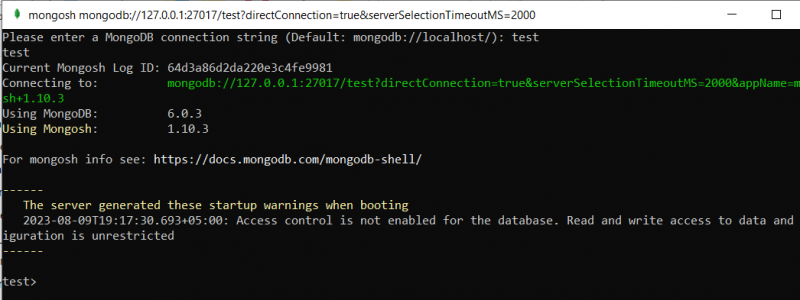
'ٹیسٹ' ڈیٹا بیس کی جگہ کا کامیاب آغاز پہلے ہی یہ ظاہر کر رہا ہے کہ انضمام کامیاب تھا۔ اب، شو کلیکشنز کے استفسار پر عمل کریں، اور آپ دیکھیں گے کہ 'ڈمی' کلیکشن وہاں درج ہے۔

ڈمی کلیکشن میں ریکارڈز کو تلاش کرنے کے لیے، ہم نے 'فائنڈ()' فنکشن استفسار کو ظاہر کیا ہے۔ یہ مجموعہ میں وہی ریکارڈ دکھاتا ہے جو ہم نے جاوا کوڈ کے ذریعے داخل کیا ہے۔
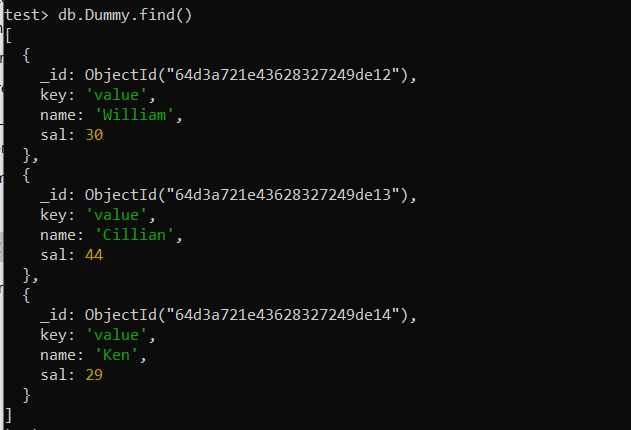
نتیجہ
یہ مضمون مونگو ڈی بی جاوا ڈرائیور کو آسان ترین طریقے سے مربوط کرنے کے لیے ہر قدم کو ظاہر کرتا ہے۔ منگو جاوا ڈرائیور کو مربوط کرنے سے پہلے آپ کو یہ یقینی بنانا ہوگا کہ JDK، Java IDE، اور MongoDB انسٹال ہیں۔